Когда архивы почтовых ящиков Exchange не синхронизируются

В корпоративных средах редко можно найти все ваши сообщения в папке «Входящие». Outlook часто автоматически перемещает старые сообщения в архивный почтовый ящик. Однако время от времени у вас будут проблемы с доступом к вашему (или чужому) архивному почтовому ящику в Outlook. Эти проблемы возникают из-за лицензирования, разрешений или проблем с конфигурацией Outlook.
В этой статье я покажу вам, как диагностировать и решить 3 распространенные проблемы с доступом к архивным почтовым ящикам. Начнем с первого вопроса: лицензирование.
1. Проблемы с лицензией Outlook
Одна из наиболее распространенных причин, по которой Outlook может иметь проблемы с архивными почтовыми ящиками, заключается в неправильной лицензии. Outlook поддерживает архивный почтовый ящик только при наличии лицензии Apps for Enterprise. В противном случае ваш архивный почтовый ящик будет отображаться в Outlook в Интернете (Outlook.com), но не в самом Outlook.
Чтобы устранить эту проблему, выполните следующие действия.
- Открыть Outlook
- Нажмите на меню «Файл»
- Нажмите на вкладку «Учетная запись Office».
- Посмотрите раздел «Информация о продукте», чтобы проверить тип лицензии.
- Нажмите кнопку «Изменить лицензию», чтобы при необходимости изменить тип лицензии.
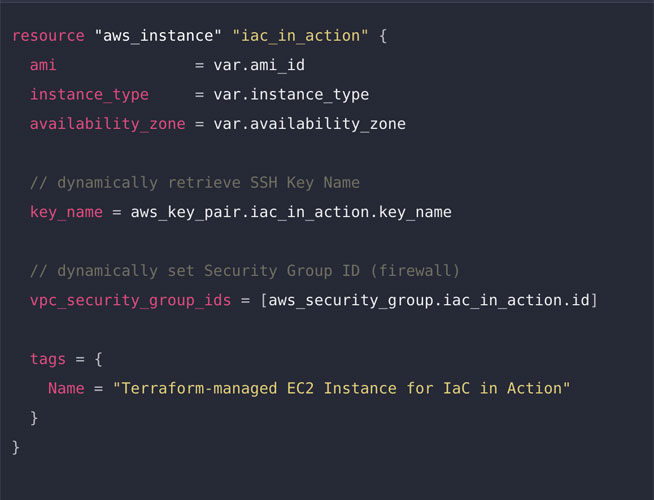
2. Проблемы с правами доступа к учетной записи
Другой распространенной причиной проблем с синхронизацией архивных почтовых ящиков является то, что у учетной записи, связанной с архивным почтовым ящиком, отсутствуют необходимые разрешения. Вы можете попытаться получить доступ к архивному почтовому ящику, но у вас нет полных разрешений.
Однако, прежде чем проверять права доступа к почтовому ящику, вам нужно знать две вещи.
Во-первых, вам нужно проверить разрешения только в том случае, если у вас возникли проблемы с доступом к чужому архивному почтовому ящику. У вас будет автоматическое разрешение на открытие личного архивного почтового ящика. Таким образом, этот процесс не нужен пользователям, которые не могут получить доступ к личным почтовым ящикам.
Во-вторых, стоит проверить, может получить доступ к архивному почтовому ящику через Outlook в Интернете (Outlook.com). Если Outlook в Интернете разрешает доступ, а Outlook — нет, значит, необходимые разрешения существуют. Вам не нужно проверять разрешения учетной записи.
Чтобы проверить разрешения, выполните следующие действия:
- Откройте Центр администрирования Exchange
- Разверните контейнер «Получатели» и нажмите «Почтовые ящики».
- Нажмите на почтовый ящик с проблемами доступа к архивному почтовому ящику. Это приведет к тому, что Центр администрирования Exchange отобразит лист свойств почтового ящика.
- Перейдите на вкладку «Делегирование» на странице свойств (см. рисунок ниже).
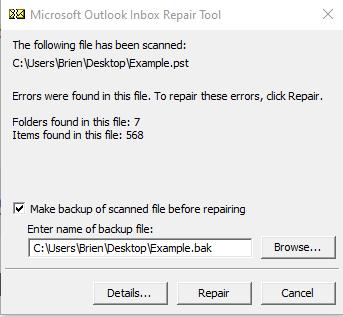
- Найдите раздел «Чтение и управление (полный доступ)» на странице свойств.
- Нажмите Редактировать
- Нажмите кнопку «Добавить участников» и добавьте себя в качестве пользователя в список делегирования. (Если ваше имя уже есть в этом списке, у вас есть необходимые разрешения)
3. Помощник по поддержке и восстановлению Microsoft
Следующим шагом в решении проблем с синхронизацией архивных почтовых ящиков является запуск Microsoft Support and Recovery Assistant. Этот бесплатный инструмент может помочь вам диагностировать и устранять различные проблемы в Windows и Microsoft Office/Microsoft 365.
Вы можете загрузить инструмент по адресу: https://www.microsoft.com/en-us/download/100607.
После загрузки и установки Помощника по поддержке и восстановлению Майкрософт выполните следующие действия, чтобы диагностировать и устранить проблему с архивным почтовым ящиком:
- Запустите Microsoft Support and Recovery Assistant на ПК с проблемой
- Нажмите « Я согласен», чтобы принять лицензионное соглашение
- Нажмите « Расширенная диагностика » (не нажимайте «Outlook») и нажмите «Далее» (инструмент спросит, с каким приложением у вас возникли проблемы, как показано на снимке экрана ниже).
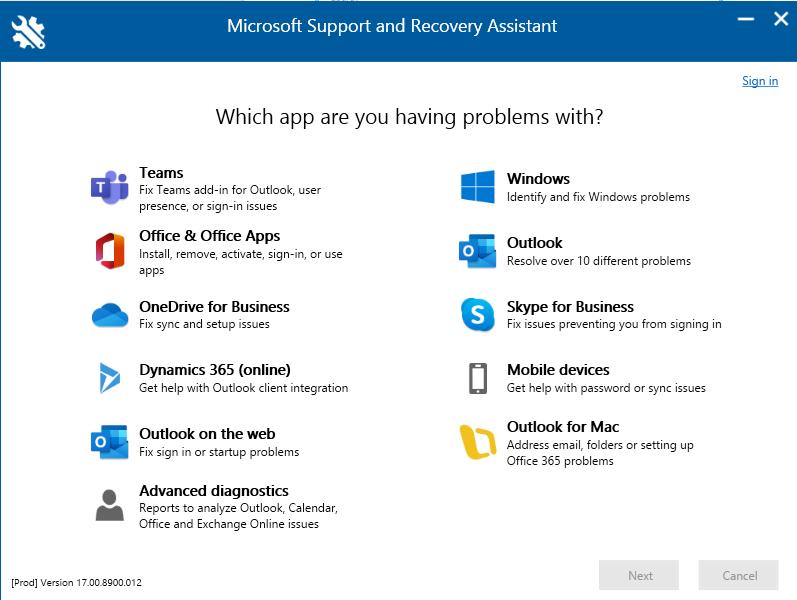
- Выберите параметр Outlook, а затем нажмите «Далее», когда инструмент спросит, какую расширенную диагностику вы хотите запустить.
- Выберите параметр для создания подробного отчета о конфигурации Outlook, Office, Windows и почтового ящика, а затем нажмите кнопку Далее.
- Нажмите «Да», если вы работаете на проблемном компьютере, а затем нажмите «Далее» ( начнется процесс диагностики, который займет некоторое время. После его завершения инструмент отобразит список обнаруженных проблем).
- Нажмите на любую из этих проблем, чтобы увидеть ее решение, как показано ниже.

Нижняя линия
Многие причины могут привести к тому, что Outlook не сможет отобразить ваш архивный почтовый ящик. Однако в большинстве случаев для решения проблемы можно применить 3 исправления. Вы можете подтвердить свою лицензию и подтвердите права вашей учетной записи. Вы также можете запустить Microsoft Support and Recovery Assistant.
У вас есть дополнительные вопросы о том, что Outlook не может синхронизировать архивные почтовые ящики? Ознакомьтесь с разделами часто задаваемых вопросов и ресурсов ниже!
Часто задаваемые вопросы
Может ли моя версия Outlook вызывать проблемы с синхронизацией архивного почтового ящика?
Потенциально, да. По данным Microsoft, проблема синхронизации может быть связана с устаревшим экземпляром Outlook. На вкладке «Учетная запись Office» отображается версия Outlook и возможность установки обновлений.
При каких обстоятельствах следует проверять разрешения делегирования?
Вам необходимо проверить делегированные разрешения, если пользователь пытается открыть чужой почтовый ящик или архивный почтовый ящик. Вы можете пропустить этот процесс, если пытаетесь получить доступ к своему почтовому ящику.
Насколько часто у пользователя возникают проблемы с доступом к собственному архивному почтовому ящику?
Статистической информации по этой проблеме не существует, но эта проблема не является редкостью. Возможно, вам придется использовать Microsoft Support and Recovery Assistant, чтобы восстановить доступ к вашему архивному почтовому ящику.
С какими еще проблемами может помочь Microsoft Support and Recovery Assistant?
Помощник по поддержке и восстановлению Майкрософт может помочь решить проблемы с Windows, Outlook, OneDrive для бизнеса, Teams, Office и приложениями Office, а также с Dynamics 365. Одним из примеров является его использование для устранения неполадок, связанных с ошибкой Outlook, не удается подключиться к серверу.
Почему Microsoft Support and Recovery Assistant так долго диагностирует проблему?
Причина, по которой процесс занимает так много времени, заключается в том, что он включает расширенную диагностику. Для незначительных проблем с Outlook вы можете нажать Outlook вместо параметра «Расширенная диагностика». Это приведет вас к экрану со списком около дюжины распространенных проблем, из которых вы можете выбрать. Решение одной из этих проблем, как правило, является относительно быстрым процессом, но вы не найдете возможности исправить проблемы с архивным почтовым ящиком.